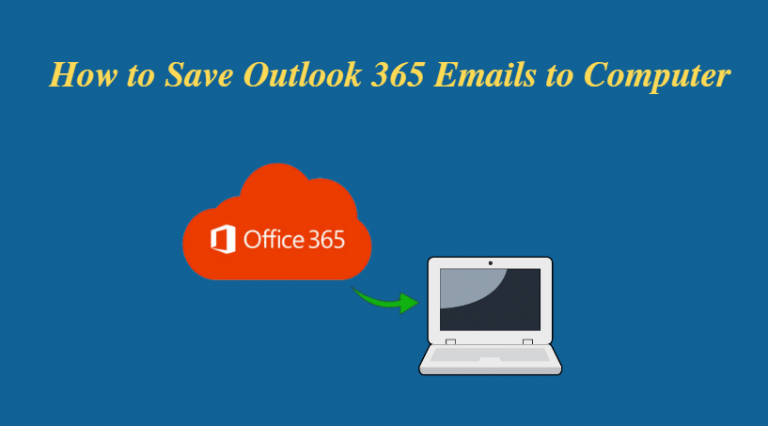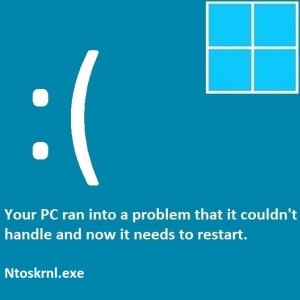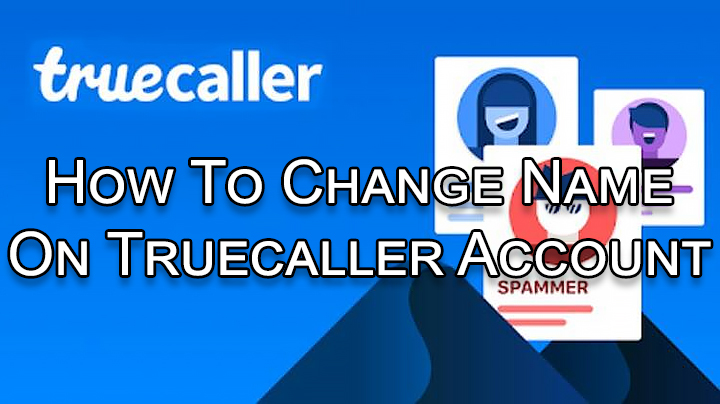11 лучших способов исправить сообщение «Блокировка сообщений активна» на iPhone (2024 г.)
Несмотря на то, что обмен мгновенными сообщениями в наши дни является нормой, иногда вам может потребоваться отправить старое доброе SMS-сообщение тому, кто не использует iMessage или любое другое приложение для обмена мгновенными сообщениями. Плата за SMS вычитается из времени разговора вашего телефона. Большинство сетевых операторов связи предлагают неограниченное количество текстовых сообщений вместе со своими пакетами данных, поэтому вам не придется беспокоиться о каких-либо дополнительных расходах при отправке быстрого SMS. Иногда текстовое сообщение может не пройти и выдать странное сообщение об ошибке. Сегодня мы представляем вам 11 лучших способов исправить ошибку «Блокировка сообщений активна» на вашем iPhone.
Почему я получаю сообщение об ошибке «Блокировка сообщений активна» на моем iPhone?
Ответ кроется в сообщении. Если номер заблокирован каким-либо образом, либо вашим телефоном, либо оператором сотовой связи, на экране вашего телефона появится сообщение об ошибке «Блокировка сообщений активна». В девяти случаях из десяти это происходит из-за отключения номера сетевым провайдером. Обычно это тот случай, когда пользователь долгое время не пополнял свой номер. Неактивные номера либо прекращают свое действие, либо передаются кому-то другому.
Вы также можете получить это сообщение, если введете неверный номер в поле «Получатель сообщения». Если неверный номер принадлежит кому-то другому, сообщение легко пройдет. Однако, если это недоступный номер, на экране вы увидите сообщение «Блокировка сообщений активна». Номера, которые вы заблокировали на своем телефоне, могут вызвать одно и то же сообщение. Вот некоторые возможные исправления.
Убедитесь, что номер получателя указан правильно.

Если вы пытаетесь отправить сообщение на номер, который больше не зарегистрирован, вы получите сообщение об ошибке «Блокировка сообщений активна» на вашем iPhone. Убедитесь, что вы ввели правильный номер в поле получателя. Известно, что сетевые провайдеры отключают услуги с неиспользуемых номеров, поэтому убедитесь, что номер телефона контакта обновлен на вашем iPhone.
Проверьте свой сотовый баланс
Если ваш баланс сотовой связи ниже суммы, необходимой для отправки SMS, на вашем iPhone может появиться сообщение об ошибке «Блокировка сообщений активна». Убедитесь, что на ваших телефонных номерах есть активный план SMS. Сетевые провайдеры обычно предлагают бесплатные SMS и время разговора со своими пакетами интернет-данных.
Проверьте, заблокирован ли контакт на вашем iPhone

Блокировать кого-то — это улица с двусторонним движением. Хотя заблокированный пользователь не сможет связаться с вами, вы также не сможете ему звонить или писать сообщения. При отправке сообщения заблокированному пользователю на вашем iPhone появляется ошибка «Блокировка сообщений активна». Чтобы разблокировать кого-либо, перейдите в «Настройки»> «Телефон»> «Заблокированные контакты»> «Редактировать» и нажмите красный знак минус рядом с контактом.
Повторно вставьте SIM-карту

Отсутствие надлежащего покрытия сети может помешать вам отправлять текстовые сообщения. Если ограниченное покрытие необычно для вашего региона, вы можете проверить свою SIM-карту. Известно, что физические SIM-карты со временем собирают пыль и влагу. Используйте инструмент для извлечения SIM-карты, чтобы вытащить лоток для SIM-карты и тщательно вытереть все. Снова вставьте SIM-карту и убедитесь, что ваш телефон принимает полный сигнал. Если покрытие вашей сети по-прежнему ограничено, возможно, вы захотите купить дубликат SIM-карты. Если вы используете e-SIM на своем iPhone, вы можете пропустить этот метод и перейти к следующему исправлению.
Перезагрузить iPhone

Если ошибка вызвана фоновым сбоем программного обеспечения, ее можно устранить простым перезапуском. Нажмите и удерживайте боковую кнопку и любую клавишу громкости, чтобы получить доступ к меню питания на вашем iPhone. Проведите ползунок питания, чтобы выключить устройство. Подождите несколько секунд и снова нажмите и удерживайте боковую кнопку, чтобы перезагрузить устройство.
Отключить iMessage
Чтобы убедиться, что приложение iMessage не мешает обычным службам SMS, отключите его и попробуйте отправить текст еще раз. Вот как.
Шаг 1. Зайдите в «Настройки» и выберите «Сообщения».

Шаг 2. Выключите тумблер iMessage.

Читайте также: Как включить браузер DApp в Trust Wallet для Android и iOS?
Проверьте дату и время на вашем iPhone
Неправильная дата и время на твоем айфоне может привести к неожиданной остановке служб обмена сообщениями. Вот как вы можете исправить эту проблему.
Шаг 1: Перейдите в «Настройки» и выберите «Основные».

Шаг 2: Нажмите «Дата и время».

Шаг 3: Включите тумблер «Установить автоматически».

Обновить настройки оператора связи
Обычно настройки оператора на вашем iPhone обновляются автоматически. Но вот как вы можете убедиться в отсутствии ожидающих обновлений.
Шаг 1: Перейдите в «Настройки» и выберите «Основные».

Шаг 2: Нажмите «О программе».

Шаг 3: Появится всплывающее окно с просьбой обновить настройки оператора связи. Нажмите «Обновить».
Сбросить настройки сети
Шаг 1: Перейдите в «Настройки» и выберите «Основные».

Шаг 2: Нажмите «Перенести или сбросить устройство».

Шаг 3: Нажмите «Сброс».

Шаг 4. Выберите «Сбросить настройки сети».

Обновить iOS
Шаг 1. Убедитесь, что ваш iPhone подключен к сети Wi-Fi и подключите зарядное устройство.
Шаг 2: Перейдите в «Настройки» и выберите «Основные».

Шаг 3. Выберите «Обновление программного обеспечения».

Шаг 4: Нажмите «Загрузить и установить».

Свяжитесь с сетевым провайдером
Если после исправления, упомянутого выше, вы по-прежнему получаете сообщение об ошибке «Блокировка сообщений активна» на вашем iPhone, возможно, вам стоит обратиться к своему сетевому провайдеру. Попробуйте набрать номер горячей линии или посетить местный офис поддержки клиентов. Как только вы подключитесь к сотрудникам службы поддержки клиентов, решение проблемы не займет много времени.
Часто задаваемые вопросы (FAQ)
Почему я получаю сообщение об ошибке «Блокировка сообщений активна» на моем iPhone?
Это сообщение об ошибке обычно появляется, когда вы пытаетесь дозвониться до номера, который больше не активен. Это означает, что либо пользователь удалил свой номер, либо вы ввели неправильный номер на странице черновика сообщения.
Как исправить ошибку «Блокировка сообщений активна» на моем iPhone?
Убедитесь, что вы отправляете сообщение на правильный номер. Убедитесь, что контакта нет в вашем черном списке. Для отправки сообщения на вашем номере телефона должен быть соответствующий баланс. Если проблема не устранена, быстро перезагрузите телефон.
Как обновить настройки оператора связи на моем iPhone?
Настройки оператора связи автоматически обновляются на вашем iPhone, как только они передаются провайдером сети. Чтобы обновить их вручную, перейдите в «Настройки»> «Основные»> «О программе» и нажмите «Обновить».
Читайте также: Как быстро исправить взломанный телефон Android? 5 лучших методов
Заключение
Это 11 основных способов исправить ошибку «Блокировка сообщений активна» на вашем iPhone. Прежде чем сбросить настройки сети на твоем айфоне, обязательно сохраните пароли подключенных сетей Wi-Fi в приложении «Заметки». После сброса настроек сети подключенные сети Wi-Fi и устройства Bluetooth будут отключены и забыты на вашем устройстве. Если вы знаете какой-либо другой способ решить эту проблему, сообщите нам об этом в комментариях!